Windows11/10でWindowsSearchの設定をデフォルトにリセットする方法
Windows Searchが正しく機能しない場合は、WindowsSearchの設定をリセットすることをお勧めします。 デフォルトにして、それが役立つかどうかを確認します。これを簡単に実現するには、PowerShellコマンドレットを使用する必要があります。
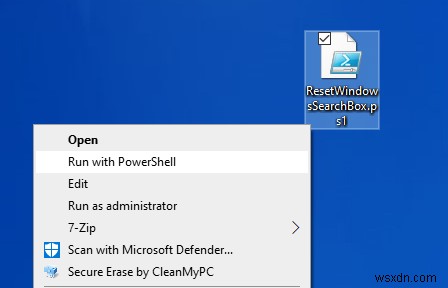
Windows11/10検索をリセット
- 管理者としてWindowsコンピューターにサインインします。
- ResetWindowsSearchBox.ps1をダウンロードします Microsoftのスクリプト。
- それを右クリックして、PowerShellで実行を選択します 。
- UACが確認を求めたら、開くと言います 。
- PowerShellウィンドウが開きます。
- このアプリがデバイスに変更を加えることを許可しますかというメッセージが表示されます –はいと言います 。
- プロセスが完了したら、PowerShellウィンドウを閉じます。
このシステムでは実行中のスクリプトが無効になっているため、ロードできません
このシステムではスクリプトの実行が無効になっているため、ロードできませんを受け取った場合 エラーメッセージが表示されたら、次のコマンドを実行します。
Get-ExecutionPolicy
制限付きと表示される場合があります。次に、次のコマンドを実行して、タイプを無制限に変更します。
Set-ExecutionPolicy -Scope CurrentUser -ExecutionPolicy Unrestricted
ポリシーの変更が完了したら、 ResetWindowsSearchBox.ps1を実行してみてください 今。
Windows Searchの設定を正常にリセットしたら、古い実行ポリシー設定も復元することをお勧めします。そのためには、次のコマンドを実行して、無制限から制限付きに戻します。
Set-ExecutionPolicy -Scope CurrentUser -ExecutionPolicy Restricted
Yを押し、次にEnterを押して変更を受け入れ、以前のポリシー設定に戻します。
レジストリを使用してWindowsSearchの設定をデフォルトに復元する
レジストリエディタを開いて、次のキーに移動することもできます。
HKEY_LOCAL_MACHINE\SOFTWARE\Microsoft\Windows Search
ここで、 SetupCompletedSuccessfullyの値を変更します 1から0 。
次に、Services Managerを開き、 Windows SearchServiceを再起動します 。
これにより、Windows Searchはすべてのカスタムインデックス付きの場所をクリアし、デフォルトの場所を追加し、インデックスを再構築します。
コンピューターを再起動して、WindowsSearchが正常に機能しているかどうかを確認します。
注 :Windows Search Indexerが機能しない場合は、SearchIndexを再構築する必要があります。インデクサー診断ツールは、Windows11/10検索インデクサーの問題を修正するのに役立ちます。
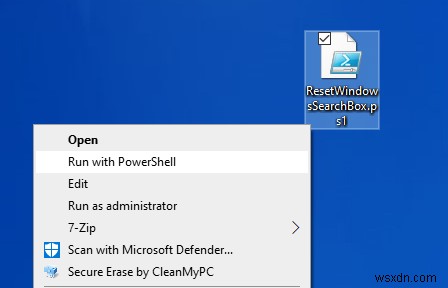
-
Windows11/10でWindowsセキュリティ設定をデフォルト値にリセットします
Windowsのセキュリティ設定をデフォルト値にリセットしたい、またはリセットする必要がある場合があります。手動で設定しているときに混乱したり、PCがマルウェア感染から回復したばかりの場合もあります。何らかの理由で、すべてのWindows11またはWindows10のセキュリティ設定をデフォルト値にリセットする場合は、次のように行うことができます。 Windowsのセキュリティ設定をリセットする 管理者特権のコマンドプロンプトを開き、次のコマンドを入力します: secedit /configure /cfg %windir%\inf\defltbase.inf /db defltbase
-
Windows11/10で検索を保存する方法
Windows OSを使用すると、PC上のあらゆる種類のファイルを検索できます。いくつかのファイルを検索したい場合や場所がわからない場合は、検索機能が便利です。 PCで特定のファイルを検索するには、ファイル拡張子、変更日、キーワード、日付範囲、その他多くのオプションなどのパラメーターを使用して高度な検索を実行します。しかし、毎回同じオプションを含むファイルを検索したい場合、同じことを何度も繰り返すのはかなり時間がかかります。そのため、この投稿では、検索条件全体を再入力せずに検索を実行できるように、Windowsで検索を保存する方法を説明します。 Windows10で検索を保存 特定の種類のフ
